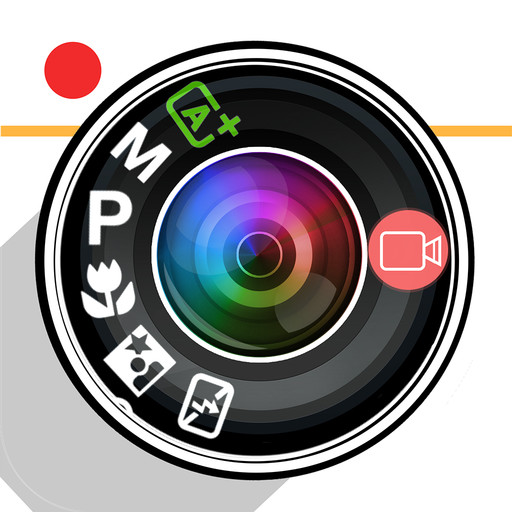Reflex Camera è un’app disponibile su App Store che porta i controlli manuali per foto e video su iPhone e iPad. Proprio come in una reflex digitale, dai dispositivi Apple rende possibile regolare singolarmente ISO, tempi di scatto, esposizione, fuoco, bilanciamento del bianco e molto altro.
L’applicazione è già stata testata dalla nostra redazione: cliccando qui potrete leggere la recensione dove troverete approfondimenti su tutte le varie funzioni fotografiche integrate nonché le varie modalità di acquisizione e post-produzione. Qui concentriamo l’attenzione sulla modalità video dove, oltre a poter anche qui regolare manualmente i vari valori di scatto, è possibile ‘focheggiare’ (mettere a fuoco manualmente) durante la ripresa. Proprio come fanno videomaker e youtuber, l’applicazione permette di mettere a fuoco un soggetto lentamente, magari passando da un primo piano allo sfondo, dando così un tocco cinematografico alla scena: si tratta di un’opzione molto utile e fondamentale per chi vuole registrare video emozionali.
Ovviamente è possibile registrare video con messa a fuoco automatica, magari concentrando l’attenzione sulla gestione manuale del bilanciamento del bianco, rendendo più calda o più fredda una particolare scena. Tra le impostazioni video segnaliamo la possibilità di scegliere tra HD+, HD e Vga, tre diverse modalità di acquisizione video che permettono di risparmiare spazio su disco rinunciando in parte alla qualità finale del file.
L’applicazione integra anche un editor fotografico che permette di modificare tutte le foto acquisite direttamente dall’app o presenti nel rullino fotografico con strumenti particolari. Oltre a permettere di effettuare le regolazioni concesse da Apple stessa mediante il Rullino Fotografico, l’Editor integrato in Reflex Camera permette di aggiungere filtri già preimpostati, aggiungere effetti come vignettatura, Hue, Bloom, Gloom, Posterize e molti altri regolandone la visibilità attraverso un’apposito slider e non solo. Sarà infatti possibile aggiungere una sfocatura lineare o radiale, applicare l’effetto Splash manualmente (ovvero trasformando una foto in bianco e nero lasciando a colori un soggetto o un particolare della foto), regolare la ToneCurve ed aggiungere del testo. Tutte le modifiche non saranno distruttive in quanto, salvando, verrà creato un nuovo file e lasciando così intatto l’originale.